电脑死机解决方法
联想电脑经常卡屏死机怎么办
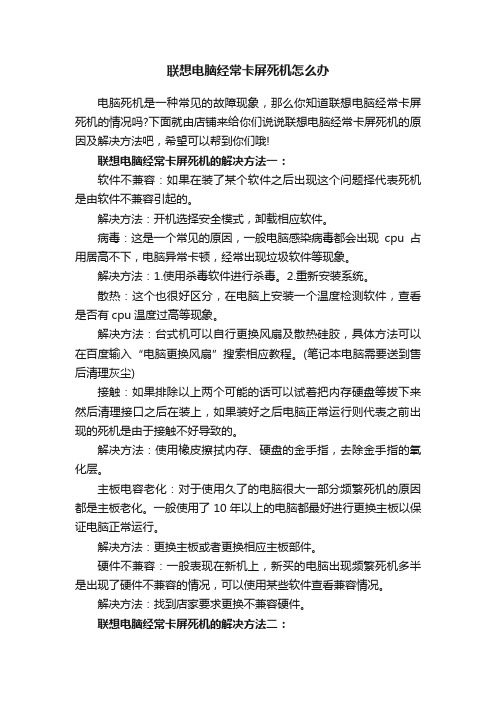
联想电脑经常卡屏死机怎么办电脑死机是一种常见的故障现象,那么你知道联想电脑经常卡屏死机的情况吗?下面就由店铺来给你们说说联想电脑经常卡屏死机的原因及解决方法吧,希望可以帮到你们哦!联想电脑经常卡屏死机的解决方法一:软件不兼容:如果在装了某个软件之后出现这个问题择代表死机是由软件不兼容引起的。
解决方法:开机选择安全模式,卸载相应软件。
病毒:这是一个常见的原因,一般电脑感染病毒都会出现cpu占用居高不下,电脑异常卡顿,经常出现垃圾软件等现象。
解决方法:1.使用杀毒软件进行杀毒。
2.重新安装系统。
散热:这个也很好区分,在电脑上安装一个温度检测软件,查看是否有cpu温度过高等现象。
解决方法:台式机可以自行更换风扇及散热硅胶,具体方法可以在百度输入“电脑更换风扇”搜索相应教程。
(笔记本电脑需要送到售后清理灰尘)接触:如果排除以上两个可能的话可以试着把内存硬盘等拔下来然后清理接口之后在装上,如果装好之后电脑正常运行则代表之前出现的死机是由于接触不好导致的。
解决方法:使用橡皮擦拭内存、硬盘的金手指,去除金手指的氧化层。
主板电容老化:对于使用久了的电脑很大一部分频繁死机的原因都是主板老化。
一般使用了10年以上的电脑都最好进行更换主板以保证电脑正常运行。
解决方法:更换主板或者更换相应主板部件。
硬件不兼容:一般表现在新机上,新买的电脑出现频繁死机多半是出现了硬件不兼容的情况,可以使用某些软件查看兼容情况。
解决方法:找到店家要求更换不兼容硬件。
联想电脑经常卡屏死机的解决方法二:1、我们左手按住“Ctrl”键跟“alt”,右手按住"del"键,三个键同时按下,就会出现如下图所示2、我们点击启动任务管理器就会看到下图所示,会显示我们电脑还在运行的程序的3、我们是哪个卡住了我们就点击一下那个程序,然后再点击一下“结束任务”4、就会看到这个程序已经关闭了。
这个里面已经没有整程序运营了。
电脑死机原因分析与解决方法

电脑死机原因分析与解决方法电脑死机是我们在使用电脑时经常遇到的问题之一,它会让我们的工作中断,耽误时间,甚至造成数据丢失。
那么,电脑死机的原因是什么呢?如何解决这个问题呢?本文将从硬件和软件两个方面进行分析和解答。
一、硬件问题导致电脑死机1. 过热:电脑在长时间运行后,硬件会产生大量的热量,如果散热不良,就会导致电脑死机。
解决方法是清理电脑内部的灰尘,增加散热风扇的转速,或者使用散热垫等辅助散热设备。
2. 内存故障:内存是电脑运行的重要组成部分,如果内存出现故障,就会导致电脑死机。
可以通过更换或重新插拔内存条来解决这个问题。
3. 硬盘问题:硬盘的故障也是导致电脑死机的常见原因之一。
可以通过检查硬盘的连接是否松动,或者使用硬盘检测工具来解决问题。
二、软件问题导致电脑死机1. 病毒感染:电脑中的病毒会破坏系统文件,导致电脑死机。
可以通过安装杀毒软件并进行全盘扫描来解决这个问题。
2. 软件冲突:有时候安装的软件之间会发生冲突,导致电脑死机。
可以通过卸载冲突的软件,或者更新软件版本来解决问题。
3. 驱动程序问题:驱动程序的不兼容或过时也会导致电脑死机。
可以通过更新驱动程序来解决这个问题,或者使用驱动程序管理工具来自动更新驱动程序。
三、其他因素导致电脑死机1. 电源问题:电源供应不稳定或电源线松动都有可能导致电脑死机。
可以检查电源线的连接是否牢固,或者更换稳定的电源来解决问题。
2. 运行过多程序:如果同时运行过多的程序,会占用电脑的资源,导致电脑死机。
可以关闭一些不必要的程序,或者增加电脑的内存来解决这个问题。
3. 操作系统问题:操作系统的错误或损坏也会导致电脑死机。
可以通过重新安装操作系统或者进行系统修复来解决问题。
综上所述,电脑死机的原因多种多样,可能是由于硬件问题、软件问题或其他因素导致的。
解决这个问题的方法也有很多,可以根据具体情况选择适合的解决方案。
在日常使用电脑时,我们要注意保持电脑的清洁、定期更新软件和驱动程序、安装杀毒软件等,以减少电脑死机的发生。
如何修复电脑死机的情况

如何修复电脑死机的情况电脑死机是指电脑在运行过程中突然停止响应,无法进行任何操作,这是让人非常头痛的问题。
在日常使用电脑的过程中,我们经常会遇到电脑死机的情况,所以学会如何修复电脑死机的情况是非常必要的。
本文将为您介绍一些解决电脑死机问题的方法。
请注意,以下方法仅适用于常见的电脑死机情况,如有其他问题,请咨询专业人士。
一、检查硬件问题电脑死机的原因可能是出于硬件问题。
首先,我们需要检查电脑的内存条是否安装良好。
可以尝试将内存条重新插拔一次,确保它们与插槽完全接触。
如果问题仍然存在,那么可能是因为硬盘出现故障。
这时候我们可以尝试重启电脑并进入BIOS界面,查看硬盘是否被正确识别。
如果硬盘无法被识别,则需要更换新的硬盘。
二、清理垃圾文件电脑运行一段时间后,系统会产生许多临时文件和垃圾文件,这些文件会占用硬盘空间并导致电脑运行变慢,甚至引起死机。
因此,定期清理垃圾文件是非常重要的。
我们可以使用系统自带的“磁盘清理”工具来清理垃圾文件,或者使用第三方清理软件,如CCleaner等。
三、更新驱动程序驱动程序是电脑硬件和操作系统之间的桥梁,在电脑运行过程中,不完善或过时的驱动程序可能引起电脑死机。
因此,定期更新驱动程序是防止电脑死机的有效方法之一。
我们可以通过访问电脑制造商的官方网站来下载最新的驱动程序,或者使用驱动程序更新工具来自动检测和更新驱动程序。
四、杀毒和防护软件电脑病毒和恶意软件是导致电脑死机的常见原因之一。
我们应该安装一款可靠的杀毒软件,并定期进行全盘扫描以保证电脑的安全。
此外,我们还可以使用防护软件来防止恶意软件的运行,如防火墙和反间谍软件。
五、检查电源供应电源供应问题也可能导致电脑死机。
首先,我们可以检查电源线是否牢固连接,并确保没有断裂或破损。
其次,我们可以尝试更换一个稳定的电源供应器来解决问题。
如果以上方法都无法解决问题,那么可能是主板或其他硬件产生了故障,此时建议请教专业人士。
六、优化系统性能运行过多程序或者存在不必要的后台进程也会导致电脑死机。
有效解决电脑黑屏死机的问题

有效解决电脑黑屏死机的问题电脑已经成为我们生活中不可或缺的一部分,然而,随着使用时间的增长,我们常常会遇到电脑黑屏死机的问题。
这不仅令人沮丧,还可能导致数据丢失或系统崩溃。
本文将介绍一些有效的解决方法,帮助您应对电脑黑屏死机的困扰。
1. 清理内部灰尘电脑长时间使用后,内部积聚的灰尘可能导致过热,进而导致电脑黑屏死机。
因此,定期清理内部灰尘是解决问题的第一步。
首先,关闭电脑并断开电源。
然后,使用压缩空气罐或吹风机将灰尘从电脑内部吹出。
同时,确保电脑周围通风良好,避免阻塞散热孔。
2. 更新驱动程序过时的或损坏的驱动程序也是导致电脑黑屏死机的常见原因之一。
您可以通过以下步骤来更新驱动程序:首先,打开设备管理器(在Windows系统中,可通过控制面板或按下Win + X键然后选择“设备管理器”来打开)。
然后,找到显示适配器或其他相关设备,右键单击并选择“更新驱动程序”。
系统将自动搜索并安装最新的驱动程序。
3. 检查硬件问题电脑黑屏死机也可能是由于硬件故障引起的。
您可以尝试以下方法来排除硬件问题:首先,检查电脑内存条是否插好。
如果内存条松动或损坏,可能会导致电脑死机。
其次,检查硬盘是否正常工作。
您可以通过运行硬盘诊断工具来检测硬盘是否存在问题。
最后,检查电源供应是否稳定。
不稳定的电源供应可能导致电脑死机或黑屏。
4. 扫描病毒和恶意软件病毒和恶意软件也是导致电脑黑屏死机的常见原因之一。
定期运行安全软件来扫描和清除系统中的病毒和恶意软件是保持电脑安全的重要步骤。
确保您的安全软件是最新版本,并定期更新病毒库。
5. 修复系统文件损坏的系统文件可能导致电脑黑屏死机。
您可以使用系统自带的修复工具来修复系统文件。
在Windows系统中,您可以通过打开命令提示符并输入“sfc /scannow”命令来运行系统文件检查工具。
系统将自动扫描并修复损坏的文件。
总结:电脑黑屏死机是一个常见但令人沮丧的问题。
通过定期清理内部灰尘,更新驱动程序,检查硬件问题,扫描病毒和恶意软件,以及修复系统文件,您可以有效解决这些问题。
如何解决电脑死机问题常见故障排查方法

如何解决电脑死机问题常见故障排查方法电脑死机是我们在使用电脑时常遇到的问题之一,它不仅会影响我们的工作效率,还可能导致数据丢失。
针对这个问题,本文将介绍一些常见的故障排查方法,帮助解决电脑死机问题。
1. 温度问题电脑长时间使用容易导致过热,而高温是电脑死机的主要原因之一。
首先,确保电脑散热器清洁无尘,可以使用吹风机或专用吸尘器进行清洁。
其次,给电脑设备提供良好的通风环境,避免堆放杂物阻碍散热。
最后,可以在BIOS设置或使用第三方软件调整风扇速度,提高散热效果。
2. 内存问题不足的内存也会导致电脑死机。
可以通过打开任务管理器,查看正在运行的进程和内存使用情况。
如果发现某个程序占用过多内存,可以尝试关闭或卸载该程序。
另外,可以增加内存条容量或更换高性能内存条,提升电脑的运行速度和稳定性。
3. 软件问题电脑安装了大量的软件,不同软件之间可能存在冲突,导致系统崩溃。
应及时升级操作系统和软件版本,确保与当前操作系统兼容。
此外,定期清理无用的软件和文件,可以提高系统的稳定性。
对于频繁死机的情况,可以尝试在安全模式下启动电脑,看是否存在软件冲突问题。
4. 病毒或恶意软件电脑中的病毒或恶意软件也是导致系统死机的原因之一。
建议安装可靠的杀毒软件,并定期进行病毒扫描。
同时,避免随意点击不明链接或下载未知来源的文件,以防止病毒感染。
5. 硬件故障除了软件问题,电脑死机也可能由于硬件故障引起。
例如,电源不稳定、硬盘损坏或者显卡故障等都可能导致系统崩溃。
这种情况下,建议联系专业人员进行维修或更换故障硬件。
6. 更新驱动程序电脑硬件驱动程序过时或不兼容,也可能导致系统死机。
可以通过访问厂商网站下载最新的驱动程序,并按照提示安装。
定期检查和更新驱动程序可以提高系统稳定性。
总结起来,电脑死机是一种常见的故障,但我们可以通过一些常见的排查方法解决这个问题。
首先,确保电脑的温度正常,避免过热导致系统崩溃;其次,检查内存使用情况,增加内存容量以提升运行效果;再次,定期清理无用的软件和文件,防止冲突和系统堵塞;另外,安装可靠的杀毒软件保护系统免受病毒感染;如果问题仍然存在,可以考虑与专业人员联系检查并维修硬件故障。
电脑系统崩溃与死机解决方法

电脑系统崩溃与死机解决方法电脑系统崩溃和死机是我们在日常使用电脑过程中经常遇到的问题。
当我们正专注于工作或娱乐时,突然遇到电脑系统崩溃或死机,这不仅会让我们感到沮丧,还可能导致数据丢失。
因此,了解电脑系统崩溃和死机的原因以及解决方法是非常重要的。
首先,让我们了解一下电脑系统崩溃和死机的区别。
系统崩溃是指操作系统无法正常运行或停止工作的情况,而死机则是指电脑停止响应,无法进行任何操作。
虽然两者都可以导致电脑无法正常使用,但其原因和解决方法可能不同。
导致电脑系统崩溃的原因有很多,其中最常见的是软件冲突。
当我们在电脑上安装多个软件时,有时会出现软件之间的冲突,导致系统崩溃。
此外,病毒和恶意软件也是导致系统崩溃的常见原因。
这些恶意软件可能会破坏系统文件,导致系统不稳定。
此外,硬件问题,例如内存故障或过热,也可能导致系统崩溃。
解决电脑系统崩溃的方法有很多,首先我们可以尝试重启电脑。
有时候,系统崩溃只是暂时的问题,重启电脑可能会解决这个问题。
如果重启后问题仍然存在,我们可以尝试卸载最近安装的软件。
有时候,新安装的软件可能与现有的软件不兼容,导致系统崩溃。
通过卸载最近安装的软件,我们可以排除这种可能性。
另一个解决系统崩溃的方法是运行杀毒软件。
病毒和恶意软件可能会破坏系统文件,导致系统崩溃。
通过运行杀毒软件,我们可以检测和清除系统中的病毒和恶意软件,从而恢复系统的稳定性。
此外,我们还可以更新系统和驱动程序。
有时候,系统崩溃可能是由于过时的系统或驱动程序引起的。
通过更新系统和驱动程序,我们可以修复潜在的问题,提高系统的稳定性。
接下来,让我们来看看死机问题。
死机可能是由于硬件故障导致的,例如内存故障或过热。
在这种情况下,我们可以尝试清洁电脑内部,并确保所有硬件设备正常工作。
如果问题仍然存在,我们可能需要更换或修复硬件设备。
另一个解决死机问题的方法是优化系统性能。
有时候,电脑死机可能是由于系统负载过重导致的。
通过关闭不必要的后台程序和服务,我们可以减轻系统负载,提高系统的稳定性。
电脑突然死机鼠标动不了怎么办
电脑突然死机鼠标动不了怎么办
电脑突然死机鼠标动不了的解决方法一:
电脑突然死机,出现这种情况,一般有以下两个方面的原因:
一、硬件方面:
1.板卡接触不良或品质问题致设备运行不稳定。
2.电脑散热不良致使cpu或显卡芯片温度过高而死机,其中有硬件设计缺陷,比如某些被召回的显卡或计算机部件。
二、软件方面:
1.遭到远程木马控制,电脑一切都在黑客的掌握之中。
2.病毒或恶意插件入侵,导致系统被破坏。
3.电脑安装的驱动不兼容,电脑运行一段时间就出现死机情况。
电脑突然死机鼠标动不了的解决方法二:
平时电脑卡住了,记住不要用强制关机这种粗暴的方式。
可以采用键盘热键-ctrl+alt+delete调出任务资源管理器,选中你当前运行的点击结束任务。
电脑又恢复正常了。
电脑卡一般是垃圾残存太多导致的,新机子一般很少有卡死的现象。
平时不注意维护,应用软件安装没有条理,或者说装了乱删,没有卸载干净,亦或者把不该删的系统文件也删了,电脑很容易出故障。
如果说上一步是应急的措施,那么接下来这一步就是如何解
决问题了。
打开桌面我的电脑(计算机)右击鼠标选择属性,点击磁盘清理,勾选要清理的项,临时文件都是占缓存的,建议清理掉。
所有的盘都清理一遍即可。
电脑启动时出现死机怎么办
电脑启动时出现死机怎么办电脑在启动时死机是一件让人十分头疼的事情,不仅会影响工作和学习的效率,还可能导致数据丢失等严重后果。
遇到这种情况,先别慌,让我们一起来分析一下可能的原因,并找到相应的解决办法。
首先,硬件问题是导致电脑启动死机的常见原因之一。
内存故障是比较常见的情况。
如果内存条接触不良或者出现损坏,电脑在启动时就可能死机。
可以尝试打开电脑机箱,将内存条拔出,用橡皮擦擦拭金手指部分,去除上面的氧化层,然后重新插回插槽。
如果有多条内存条,可以尝试只保留一条,分别测试每条内存条是否正常工作。
硬盘出现问题也可能导致死机。
硬盘有坏道或者硬盘数据线接触不良,都可能在启动时造成死机。
可以使用硬盘检测工具检查硬盘是否存在坏道,如果有,及时备份重要数据并更换硬盘。
同时,检查硬盘数据线是否插紧。
电源故障也不容忽视。
电源功率不足或者电源老化,无法为电脑各个部件提供稳定的电力供应,也会导致启动死机。
可以使用电源检测工具来检测电源的输出是否正常,如果电源有问题,需要及时更换。
另外,CPU 散热不良也会引起死机。
CPU 在工作时会产生大量的热量,如果散热器故障或者风扇转速不够,CPU 温度过高,电脑就会死机以保护硬件。
检查CPU 风扇是否正常运转,散热器是否安装正确,必要时清理散热器上的灰尘或更换散热硅脂。
其次,软件方面的问题也可能导致电脑启动死机。
操作系统故障是常见的软件问题。
系统文件损坏、丢失或者感染病毒,都可能导致启动死机。
可以尝试进入安全模式进行系统修复或者杀毒操作。
如果问题依旧,可以考虑重装操作系统,但要注意提前备份重要数据。
驱动程序不兼容或者安装错误也会引发死机。
特别是在更新了硬件驱动后出现的启动死机,很可能是驱动的问题。
可以进入安全模式,卸载最近安装的驱动程序,然后重新安装合适的驱动。
安装的软件与系统不兼容或者软件之间存在冲突,也会在启动时导致死机。
可以通过进入安全模式,卸载最近安装的软件来排查问题。
此外,BIOS 设置不当也可能导致电脑启动死机。
如何处理电脑频繁死机问题
如何处理电脑频繁死机问题电脑在我们日常生活中扮演着越来越重要的角色,然而,频繁死机问题却是许多用户面临的一个常见困扰。
频繁死机不仅会影响工作和学习的效率,还可能导致数据丢失和硬件损坏。
在本文中,我们将探讨一些处理电脑频繁死机问题的方法,希望能对读者有所帮助。
1. 清理电脑内部电脑频繁死机问题的一个常见原因是内部积尘过多。
积尘会导致散热不良,进而引发电脑过热而死机。
因此,定期清理电脑内部是解决这一问题的第一步。
可以使用压缩气罐或吸尘器将灰尘从电脑内部吹走或吸走。
同时,还应确保风扇正常运转,以保持良好的散热效果。
2. 更新驱动程序和操作系统过时的驱动程序和操作系统也可能导致电脑频繁死机。
驱动程序是电脑硬件与操作系统之间的桥梁,如果驱动程序不兼容或过时,就会导致系统不稳定。
因此,定期更新驱动程序和操作系统是解决频繁死机问题的另一个重要步骤。
可以通过访问硬件制造商的官方网站或使用自动驱动程序更新工具来获取最新的驱动程序和操作系统更新。
3. 检查硬件问题电脑频繁死机问题可能与硬件故障有关。
首先,可以检查硬盘是否存在问题。
可以使用硬盘检测工具来扫描硬盘,并修复或更换有问题的硬盘。
其次,内存问题也可能导致电脑死机。
可以使用内存测试工具来检测内存是否存在问题,并及时更换有问题的内存条。
4. 关闭不必要的后台程序过多的后台程序也可能导致电脑频繁死机。
这些后台程序会占用系统资源,导致系统负载过重。
因此,关闭不必要的后台程序是解决频繁死机问题的一种方法。
可以通过任务管理器或系统设置来关闭后台程序。
5. 检查电源问题电源问题也是电脑频繁死机的一个潜在原因。
电源供应不稳定或电源线松动都可能导致电脑死机。
因此,检查电源线是否牢固连接,以及电源供应是否稳定是解决频繁死机问题的一项重要步骤。
6. 扫描病毒和恶意软件病毒和恶意软件也可能导致电脑频繁死机。
这些恶意程序会占用系统资源,破坏系统稳定性。
因此,定期使用杀毒软件和安全工具进行全面扫描,以清除潜在的病毒和恶意软件。
快速解决计算机死机问题的方法
快速解决计算机死机问题的方法计算机死机是我们在使用电脑过程中常常遇到的问题之一,它不仅会给我们的工作和娱乐带来困扰,还可能导致数据丢失和系统崩溃。
然而,我们可以采取一些简单而有效的方法来快速解决计算机死机问题,保证我们的电脑正常运行。
本文将介绍一些常见的解决方法,帮助您迅速解决计算机死机问题。
1. 检查硬件问题计算机死机可能是由硬件故障引起的,因此首先需要检查硬件是否正常。
您可以检查电脑的内存条、硬盘、显卡等硬件是否连接良好,并确保它们没有损坏或过热。
如果发现硬件故障,及时更换或修复是解决死机问题的关键。
2. 清理磁盘空间计算机硬盘空间不足可能导致系统运行缓慢和死机。
您可以定期清理磁盘空间,删除不必要的文件和程序,以释放更多的存储空间。
同时,还可以使用磁盘清理工具来清理临时文件和垃圾文件,提高系统的运行效率。
3. 更新驱动程序驱动程序是计算机硬件与操作系统之间的桥梁,如果驱动程序过时或不兼容,可能会导致计算机死机。
因此,您应该定期检查并更新计算机的驱动程序,以确保其与最新的操作系统版本兼容。
您可以通过访问硬件制造商的官方网站来下载和安装最新的驱动程序。
4. 执行病毒扫描计算机感染病毒也是导致死机问题的常见原因之一。
因此,您应该定期运行杀毒软件,对计算机进行全面的病毒扫描。
如果发现病毒或恶意软件,立即进行清除和隔离,以确保计算机的安全性和稳定性。
5. 检查系统更新操作系统的漏洞和错误可能导致计算机死机。
因此,您应该定期检查并安装操作系统的更新补丁。
这些更新补丁通常包含了对系统中已知问题的修复,以提高系统的稳定性和安全性。
6. 降低图形设置如果您在运行大型游戏或图形密集型应用程序时遇到死机问题,可以尝试降低图形设置。
高图形设置可能会给计算机带来过大的负担,导致系统崩溃。
通过降低图形设置,可以减轻计算机的负荷,提高系统的稳定性。
7. 检查电源供应电源问题也可能导致计算机死机。
您可以检查电源线是否连接良好,电源是否正常工作。
- 1、下载文档前请自行甄别文档内容的完整性,平台不提供额外的编辑、内容补充、找答案等附加服务。
- 2、"仅部分预览"的文档,不可在线预览部分如存在完整性等问题,可反馈申请退款(可完整预览的文档不适用该条件!)。
- 3、如文档侵犯您的权益,请联系客服反馈,我们会尽快为您处理(人工客服工作时间:9:00-18:30)。
电脑死机故障解决方法全面汇总电脑死机是我们在日常生活中遇到最多的电脑故障之一,因为电脑死机既有软件故障,也有硬件故障,所以解决起来比较麻烦,比较耗时间,也是我们最头疼的问题。
一、按故障类型分类(一)硬件1.CPU(1)CPU内部的二级缓存部分损坏,此时计算机在运行过程中容易出现死机现象或只能进入安全模式而不能进入正常模式。不过此种故障,如果你的主板支持屏蔽二级缓存功能,我们就可以牺牲计算机速度来避免更换CPU,在BIOS设置中把CPU的二级缓存关闭。
(2)CPU损坏当CPU出现部分损坏时,这时机器加电时可能会出现显示器有图像出现,但是不能通过自检或者是无法加载系统。但是多数情况是根本不能启动电脑,这时我们使用排除法就可以快速得出结论。
(3)CPU供电不足或供电电源质量太差如果主板的CPU周围的滤波电容有鼓泡,漏液时会造成CPU供电的电源质量差,纹波系统达大,而导致系统经常在运行过程中死机;再一种情况就是主机的开关电源功率不足,特别是+5V或+12V为CPU供电的那一路电压滤波差或者是电流不足(特别需要注意的是对于PIV主板使用了PIII电源时,没有为主板上的CPU供电提供辅助供电接口时,虽然能够正常启动电脑进入桌面进行操作。),也会出现主机在运行过程中死机的情况。当然,CPU插座与CPU接触不好,也会出现不启动或死机的情况,但我们拔插几次CPU后就可以排除。
2.内存(1)在同一台机器使用了两条或两条以上的不同品牌不同性能的内存条当我们在一台电脑上使用了两条以上的内存时,如果这两条内存条不是同一品牌的或者内存芯片不是同一厂家时,因为内存条的刷新速度或工作频率的原因,可能会出现系统不稳定或死机的情况,特别是我们对内存的频率进行过高设置时,更会导致系统的不稳定。因此为保证计算机的稳定可靠工作,我们最好使用同一批次同一型号的内存条。
(2)内存条性能差,产品质量不稳定对于一些杂牌条子,因为生产成本和销售价格的限制,此类工厂采购的内存芯片一般都为BC级的芯片,所以其内存条的稳定性和可靠性要差一些,在运行大的游戏程序或者是长时间运行过程中就容易出现死机现象。排除方法也是采用排除法,不过有时因为主板内存芯片供电的原因,可能此类条子在某些主板上会出现死机现象,而在另一些主板上却长时间运行正常,比较难以解决。
(3)内存使用了超频性能或加速功能一些主板生产厂家为了满足DIY高手的需要,在主板的BIOS设置中对于CPU内频外频和内存条的频率及PCI等相关设备的频率设置了手动选项,可以进行超频使用。当使用超频性能时,对于一些低端的内存条就会出现工作不稳定的现象而导致系统死机,为了保证系统的稳定可靠性,我们一般情况下不要使用超频或加速功能,以免影响机器的正常使用寿命。还有一种可能就是我们在BIOS中设置了错误的内存条的工作参数,此时需要我们指定使用“BYSPD”即按内存条上面的SPD芯片中存储的内存条参数工作就可以了。
3.显卡(1)显卡的散热风扇损坏或散热片松动,导致显卡过热而死机
显卡做为文字和图像的重要处理机构,其稳定性和可靠性直接关系着电脑的工作性能。在实际应用中,往往会因为显卡的图像处理芯片使用的散热片过小或者因为长时间使用用变形松动,还有就是散热风扇损坏后停止工作,这都会导致显卡处理芯片过热而出现花屏或死机现象。我们可以在拆开机箱后观察显卡的散热风扇是否转动或转速是否正常,或者直接用手轻拭散热器表面(注意避免烫伤)是否过热。在实际应用中,即使是三四百元的显卡上面使用的风扇也不过使用六个月左右,性能就会明显下降,噪音增大或者转速下降,甚至停转。个别的显卡甚至出厂时散热风扇的+5V供电插头竟然插反,显卡风扇根本就不工作(当然这也不会造成什么损坏,只需要把插头反过来就可以了,但让人不能明白的是这样的显卡是如何通过QC检验的?)。
还有就是部分被动式散热装置在长时间使用后,散热片上面的灰尘过厚,也会造成散热不良,致使显卡芯片过热而死机。对于这种情况,需要我们仔细对显卡进行除尘。(2)显卡性能不良这种情况就属于显卡有性能性故障,但是故障比较隐蔽,不是很直观,需要长时间观察或检验才能发现。
(3)显卡的驱动程序安装错误或版本不兼容这种故障在实际电脑死机故障维修中应该会占到10%左右。因为装机人员对机型的不熟悉装错显卡驱动,或者是XP系统自认的显卡驱动,再就是显卡本身自带的驱动光盘本身就存在BUG,使用时就会出现死机,掉驱动等故障(如小影霸的6817R显卡,使用驱动光盘自带的驱动程序时会经常出现死机,掉驱动,花屏现象,不过更换为公版的驱动后就没有问题。)。还有就是对于WIN98系统我们安装使用了DIRECTX9.0时也会出现死机等类似的情况。
(4)主板的AGP插槽的供电不足或主机的电源供电不足
如果我们仔细观察会发现不同的主板其AGP插槽的供电方式是不同的,他们所使用的电源调整管的功率大小也不同,这就会存在供电问题。如果我们使用的AGP显卡的耗电量较大,同时显卡自身也没有扩充电源接口时;或者是主机的开关电源功率偏小时,就会经常出现系统进入桌面操作正常,打字排版也没有问题,但在运行大型的3D,2D游戏时容易出现死机现象,同时再次重启时也可能无法重启,必须关机几分钟后才能重启。此种故障属于比较典型的AGP插槽的供电管过热所致。这里需要注意,对于显卡自身有电源扩充接口时,我们必须使用,因为此种显卡的耗电量非常大,发热量也较大,还需要注意散热问题,相邻的PCI插槽最好空缺。
不过,有的主板可以在BIOS中直接对AGP插槽的输出电压进行调整,每次0.1V,当出现显卡花屏,死机时,我们也可以试着调高AGP的输出电压0.1V,看情况是否有所改变。
(5)显卡与主板的AGP插槽接触不良或者是AGP插槽上积尘太多
因为机箱的原因,在实际故障维修中也会经常出现新买的机器在使用初期经常出现死机或花屏,掉驱动的故障,这时因为机相的制作不规范,致使显卡的安装不到位,显卡的金手指与AGP插槽没有完全可靠接触所致。
主机工作环境差的情况下,因为积尘太多,也会导致显卡接触不良而出现死机现象。
4.主板主板做为CPU,内存,显卡等其他配件的工作平台,其质量性能直接关系着主机的工作状态,主板也是问题出现比较多的部件。
(1)最简单也是最有效的排除死机故障的方法--清除主板上的积尘现在的电脑主板多数都是四层板,六层板,所使用的元件和布线都非常精密,所以微不足道的灰尘经常会造成主机工作瘫痪。灰尘在主板积累过多时,会吸收空气中的水份,此时灰尘就会呈现一定的导电性,可能把主板上的不同信号进行连接或者把电阻,电容短路,致使信号传输错误或者工作点变化而导致主机工作不稳或不启动。
我们在实际维修中经常会遇到因为主板上积尘过多造成主机频繁死机,重启,找不到键盘鼠标,开机报警等情况,但我们清扫灰尘后故障不治自愈就是这个原因。(2)检查主板上的滤波电容有无鼓泡,漏液的现象主板上的CPU供电,内存供电,AGP插槽供电的滤波电容鼓泡,漏液,失容都会造成相关部分的工作电源电压变差而导致工作不稳定而使用主机死机。其实,主板上的电解电容鼓泡或漏液,失容并非是因为产品质量有问题,而是因为主板的工作环境过差造成的。我们仔细观察会发现,鼓泡,漏液,失容的电容多数都是出现在CPU的周围,内存条边上,AGP插槽旁边,实际上上述几个部件都是计算机中的发热量大户,在长时间的高温烘烤中,铝电解电容肯定会出现上述故障。同时,出现电容鼓泡,漏液的主板多数都是出现在网吧等长时间开机的环境中,而家庭用户中出现的情况非常少(当然也有的确属于质量问题的,我在这里并非为生产厂家开脱。)在实际维修中,我公司在去年10月份为客户提供华擎的P266A主板,一块全新的主板,在客户处使用了不到一个月的时间,取回时竟然发现CPU下面的PCB板已经发黑碳化,CPU周围的几个大功率电源管,整流管都因为焊锡熔化而移位。这块主板也因此报废。我真的想不明白,这块主板是不是放错了地方,是不是到了拷箱里?
在实际工作中我遇到主板鼓泡比较多的主板有:捷波845DPro,捷波845EPRO,捷波694AS2,捷波603CTF,捷波S447,微星845GMAX(MS-6580)。
(3)主板上的内存供电或显卡供电了的电源管有无变色或烧裂类似于第(2)个问题,因为内存和显卡的大电流工作,致使用相应的电源调整管过热而损坏后,显卡AGP插槽或内存条的供电电压不稳而导致死机或报警等故障。
(4)其他情况主板上的接口芯片,南桥芯片出现问题时,也会出现在系统运行过程中死机。等等。
5.硬盘硬盘做为计算机的外存储器之一,容量是越来越大,其可靠性与稳定性直接关系到计算机的正常工作。(1)硬盘供电不稳或不足或电源质量太差如果主机使用的开关电源的功率太小或质量太差,当负荷加大时容易出现电压波动明显或电流下降的情况,此时硬盘就容易出现无法读盘或整个硬盘丢失,此时就会导致主机突然蓝屏死机的现象。
还有一种情况就是硬盘的电源接口氧化生锈或者断裂,虚焊,或者是因为主机电源的D形四芯电源插头内部的金属簧片氧化生锈都会导致接触不良,而引起硬盘工作状态变差。这种情况故障比较隐蔽,很难查出故障的真实所在。
(2)硬盘的数据线接触不良或质量差
